Resolvemos elaborar uma planilha pronta, para renomear várias guias ao mesmo tempo no Excel. Por algum motivo em específico, precisamos renomear várias guias do Excel, um exemplo bem comum é você aplicar os nomes dos meses em várias abas do Excel.
Levando esse exemplo, temos 12 meses de janeiro a dezembro e sair renomeando cada guia, pode demorar bastante tempo. Porém, se você usar nossa planilha esse procedimento será bem mais rápido.
A planilha faz uso de um código criado no VBA, que fornece o resultado completo. Você não precisa mexer nesse código, pois ele já está pronto para funcionar.
As palavras “Abas” ou “Guias” são a mesma coisa, esses dois objetos são aquelas janelas que ficam na barra inferior do Excel, que fornecem várias folhas de planilhas para trabalharmos. Veja:

Logo após, confira esse link: Ocultar Guias de Planilhas no Excel
Baixe a planilha para praticar o que foi ensinado neste tutorial:
Planilha Pronta Para Renomear Guias do Excel
Entendemos que trabalhar com o VBA pode ser complicado para alguns usuários e por esse motivo montamos esse tipo de planilha. Pois esse processo só é possível usando o VBA. Não existe ferramenta pronta que renomeie cada guia do Excel de forma automática.
Agora, vamos entender como funciona nossa planilha:
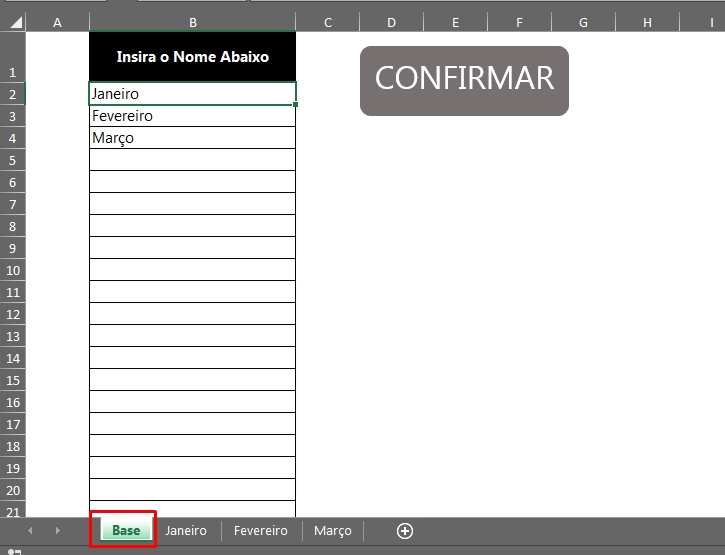
Na guia “Base” temos:
- Insira o nome abaixo: Nessa coluna, você vai inserir o nome de cada aba que será renomeada depois da aba “Base”. Lembre-se! Se você criar 3 abas, então terá que informar os 3 nomes delas, se você criar 10 abas, terá que listar os 10 nomes nessa coluna;
- Botão confirmar: Depois que você informar os nomes das abas, pressione o botão “Confirmar” e as alterações serão aplicadas.
Então, iremos fazer um exemplo. Vamos renomear as 3 abas depois da aba “Base”. Os nomes são “Aba 1, 2 e 3”, veja o resultado:
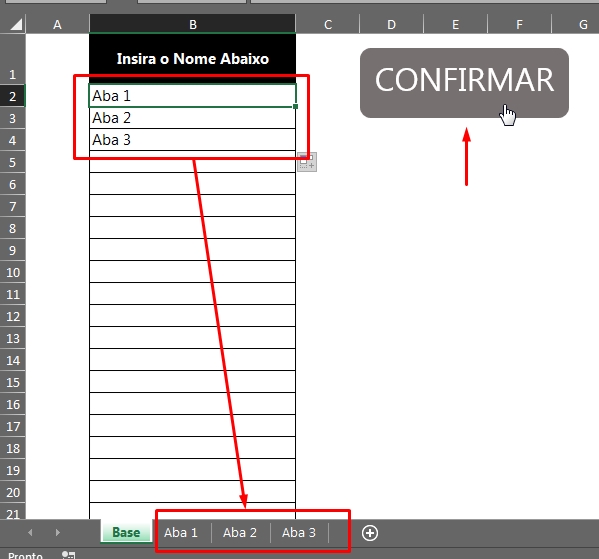
É muito simples, basta informar os nomes e as abas serão alteradas. Vale ressaltar, que o mesmo número de nomes informados, deve ser o mesmo número de abas criadas, contando depois da aba “Base”.
Código VBA
Abaixo, temos o código escrito dentro do módulo VBA. Se você quiser ve-lo, clique na guia: “Desenvolvedor” > “Visual Basic”
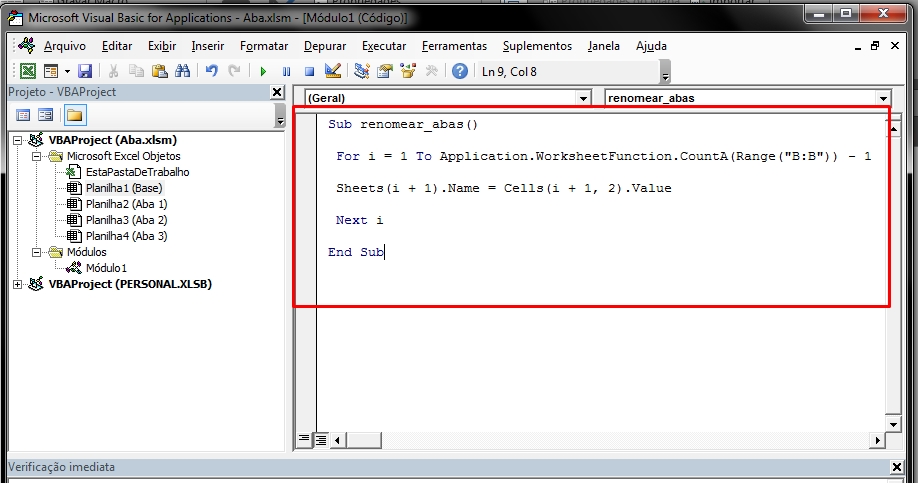
São poucas linhas de código o que ele faz é um Loop entre todas as abas criadas da planilha e as linhas da coluna de onde os nomes estão sendo listados.
Curso de Excel Completo: Do Básico ao Avançado.
Quer aprender Excel do Básico ao Avançado passando por Dashboards? Clique na imagem abaixo e saiba mais sobre este Curso de Excel Completo.
Por fim, deixe seu comentário sobre o que achou, se usar este recurso e você também pode enviar a sua sugestão para os próximos posts.
Até breve!




![COMO-INTEGRAR-O-CHATGPT-AP-EXCEL-[COM-PLANILHA-PRONTA] Como Integrar o ChatGPT ao Excel [com Planilha Pronta]](https://ninjadoexcel.com.br/wp-content/uploads/2023/03/COMO-INTEGRAR-O-CHATGPT-AP-EXCEL-COM-PLANILHA-PRONTA-304x170.jpg)





![PLANILHA-DE-MODIFICAÇÃO-DE-PREÇOS-DE-PRODUTOS-NO-EXCEL-[VBA] Planilha de Modificação de Preços de Produtos no Excel [VBA]](https://ninjadoexcel.com.br/wp-content/uploads/2023/11/PLANILHA-DE-MODIFICACAO-DE-PRECOS-DE-PRODUTOS-NO-EXCEL-VBA-304x170.jpg)


![Identificar-o-Texto-Mais-Curto-em-Uma-Coluna-do-Excel-365 Identificar o Texto Mais Curto em Uma Coluna do Excel [Planilha Pronta]](https://ninjadoexcel.com.br/wp-content/uploads/2023/01/Identificar-o-Texto-Mais-Curto-em-Uma-Coluna-do-Excel-365-304x170.jpg)
